透明材质在3DMAX中怎么呈现出装水的状态?
2021-11-16
9254
0
3dmax是我们经常去使用的建模软件,在3dmax中完成模型制作之后,需要给模型添加材质。那么今天小编就来教大家怎么在3dmax玻璃杯液体材质制作教程。一起动起来~

1、在3dmax中创建一个玻璃杯模型。
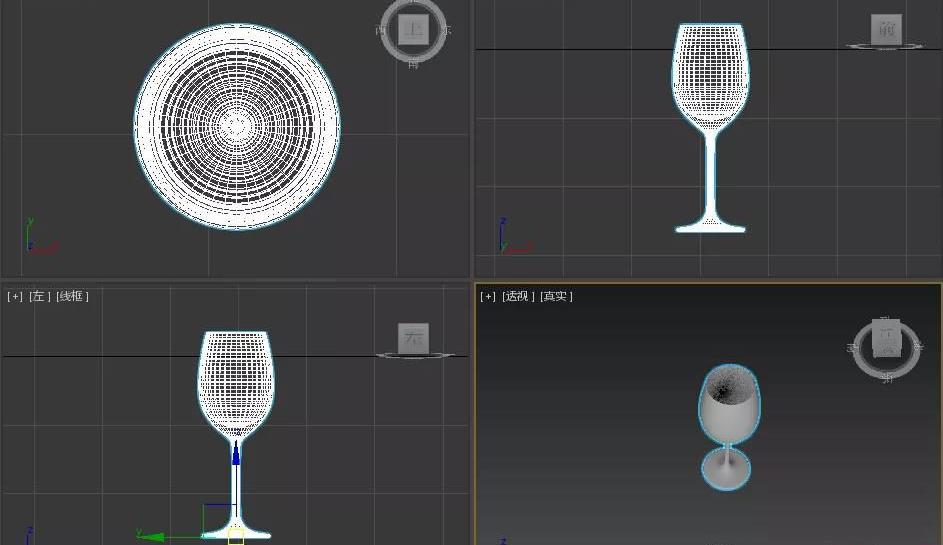
2、选择玻璃杯,按ctrl v复制。
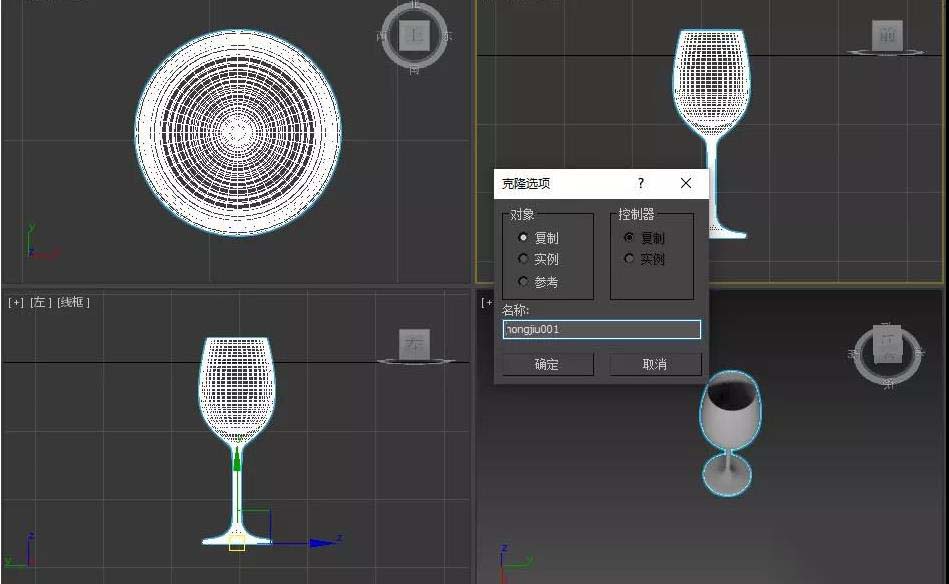
3、选中复制的玻璃杯,右键点击隐藏未选定对象。

4、按M打开材质编辑器,选择材质并修改漫反射颜色。
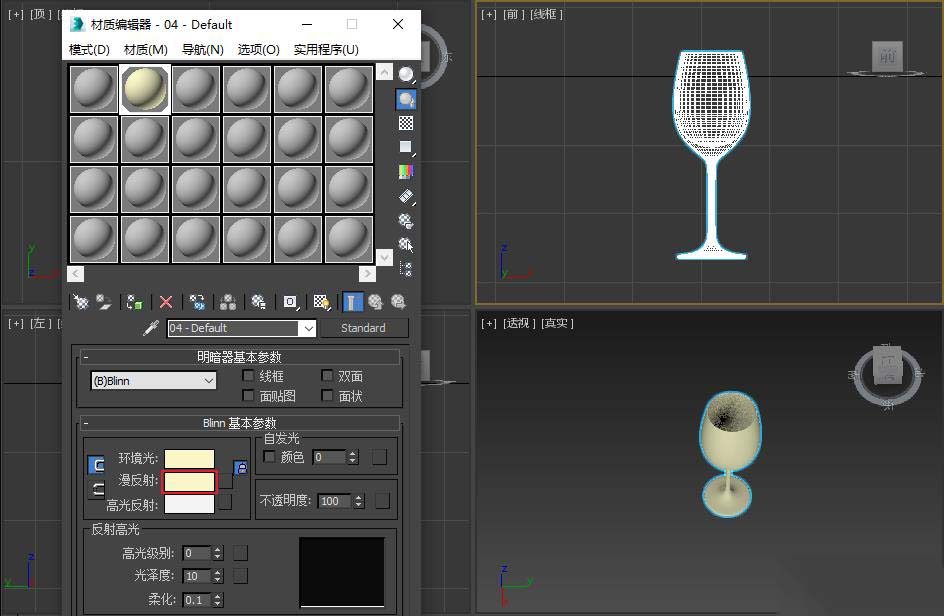
5、在修改器列表中选择多边形,在前视图中选择图中部分,按delet删除。
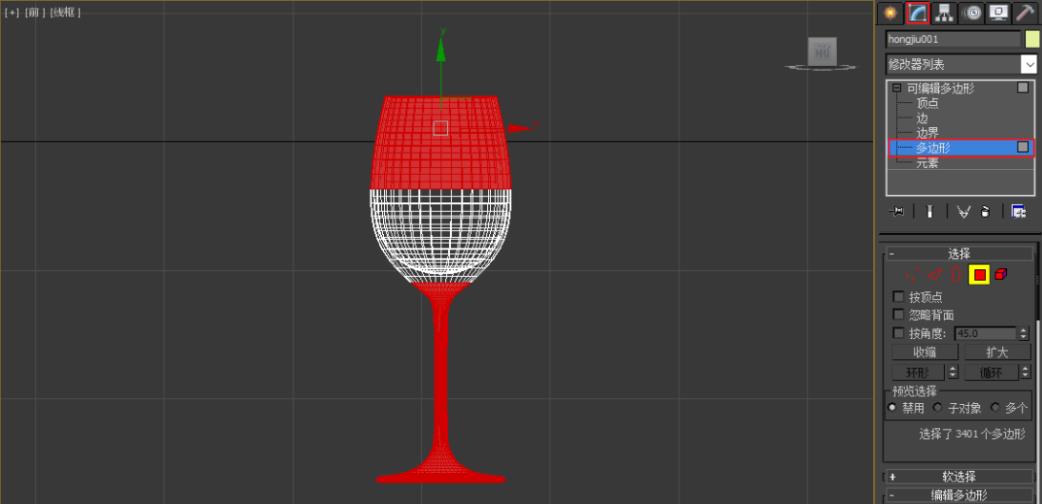
6、在修改器列表中选择元素,选中杯身外部分按delete删除。
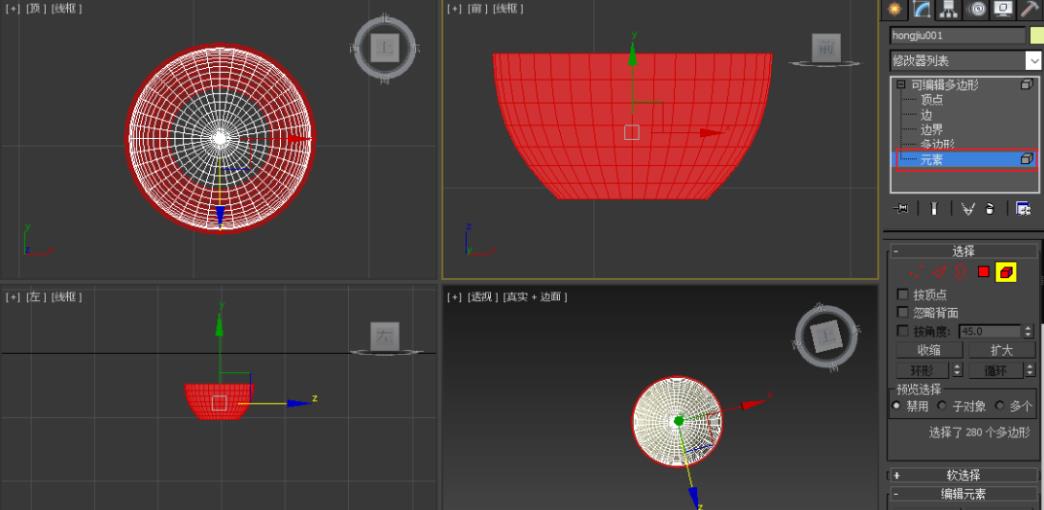
7、在修改器列表中选择边界,在视图中选中边界,点击封口。
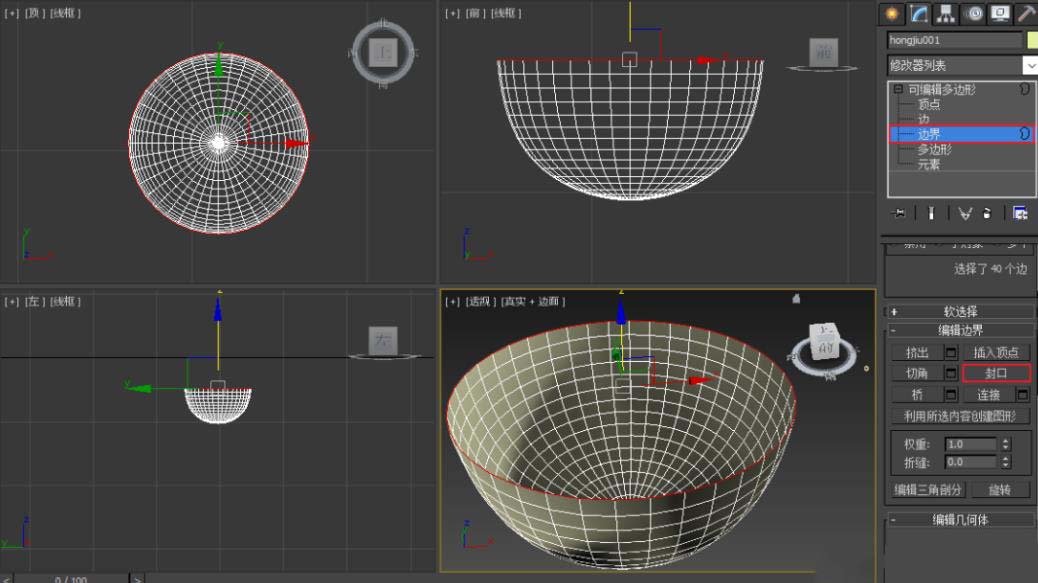
8、右键点击全部取消隐藏,杯子和液体部分就做好了。
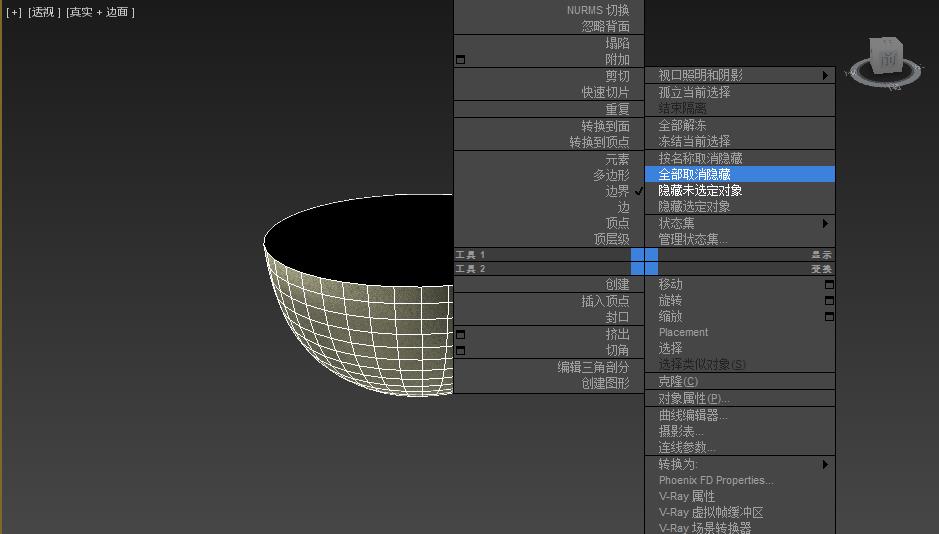
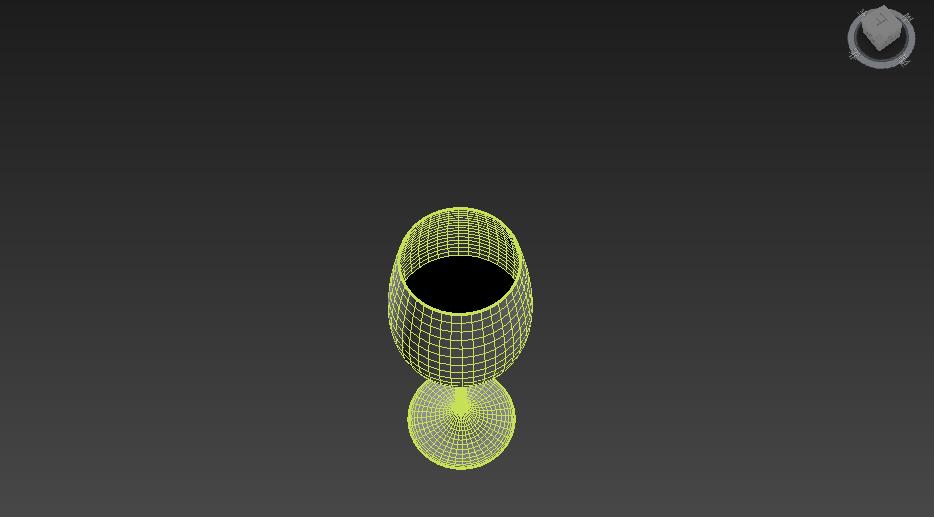
9、创建一个平面作为背景,再添加几个灯光。
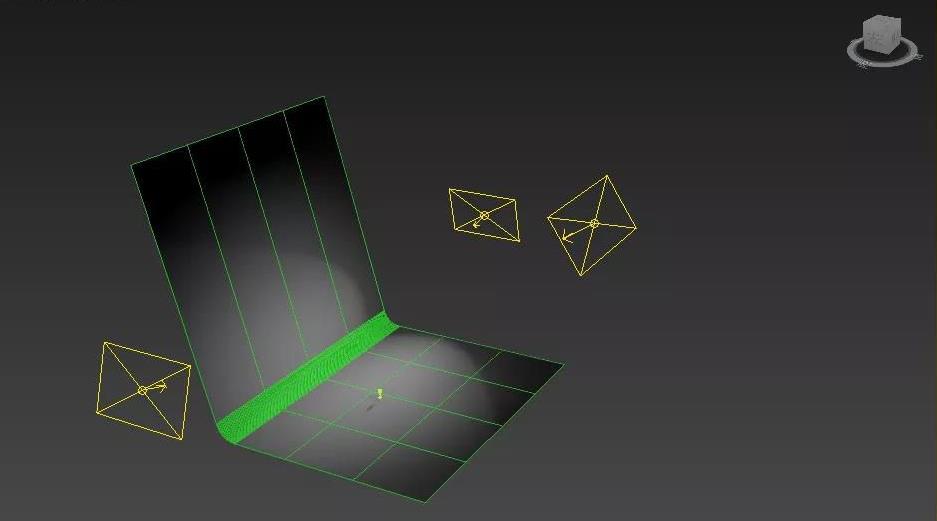
10、按M打开材质编辑器,选择一个空白材质球,切换为VRayMtl材质。
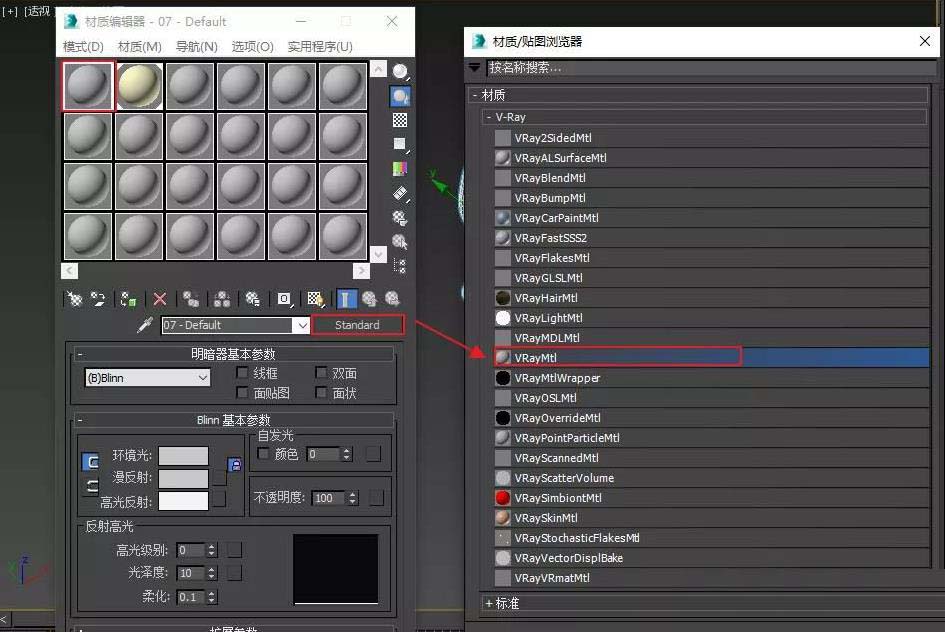
11、调整反射和折射颜色为白色,把调好的材质球拖到杯子上。

12、选择步骤4的材质球,切换为VRayMtl材质。
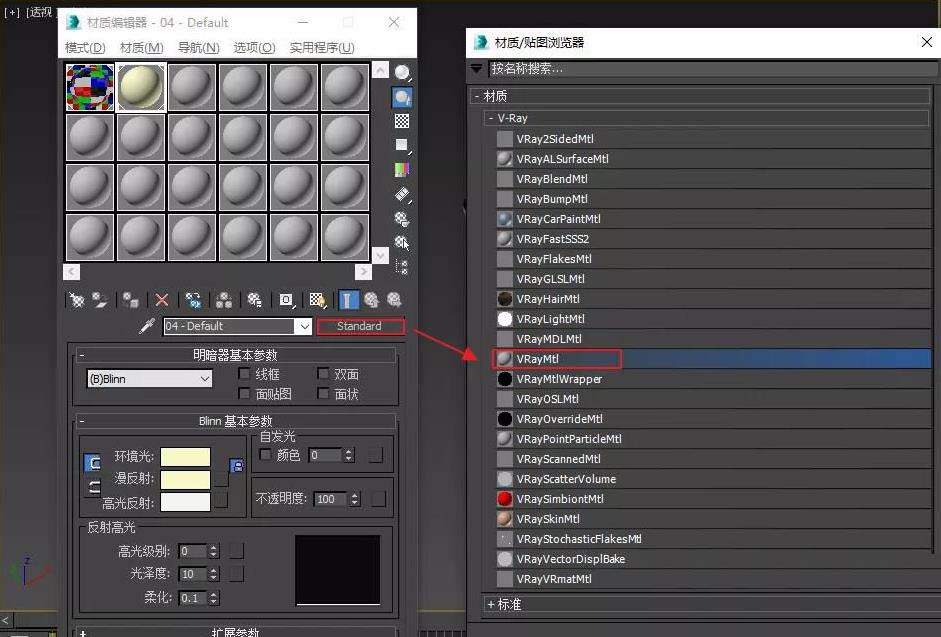
13、调整漫反射为黑色,反射为白色,折射为深红色,ICR为1.3。

14、点击渲染,玻璃杯液体材质制作完成。

还有几个需要在渲染之前还需要注意的几个步骤:
1.检查模型 (不能共面 不能重面 不能有空物体以及二维物体 物体要进行塌陷 材质球和物体个数最好不要太多)
2.镜头 要构图完美
3.灯光 宁灰勿曝(常用侧光 逆光 顺光三种打发)
4.材质 贴图要清晰 最好不要超过2M 容易跳
5.后期 画面要统一
今天小编说的方法你学会了嘛?
转载声明:本文来源于网络,不作任何商业用途。
免责声明:本文内部分内容来自网络,所涉绘画作品及文字版权与著作权归原作者,若有侵权或异议请联系我们处理。
收藏
全部评论

您还没登录
登录 / 注册

暂无留言,赶紧抢占沙发
热门资讯

blender 雕刻技巧及教程!
28400人 阅读
2021-06-21
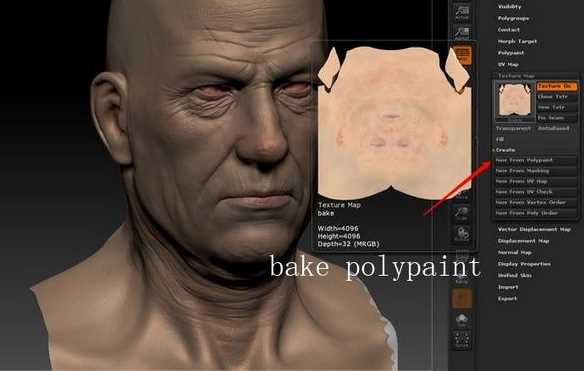
Marmoset toolbag 基础界面操作及人物渲染教程...
26392人 阅读
2021-09-15

ZBrush中DynaMesh功能介绍及使用技巧!
25572人 阅读
2021-09-24

在 blender 中如何把图片变成3d模型?
21825人 阅读
2021-07-02

C4D工程卡死崩溃无响应两种解决方法!
18208人 阅读
2021-04-22

教你几种Maya人体建模建模方法!
17920人 阅读
2021-09-13

MAYA建模小技巧和上色渲染步骤!学起来!
15280人 阅读
2021-11-17

Blender是什么软件?
14844人 阅读
2021-05-12

成长贴 l 一个稳定高薪技能Get!
14269人 阅读
2017-11-01

如何选择C4D中阿诺德渲染器、Octane渲染器、Redshift三大渲染器...
13046人 阅读
2021-04-22







